Для поиска нужной темы можно воспользоваться содержанием. Для этого в окне «Справка» нажмите на кнопку «Содержание».
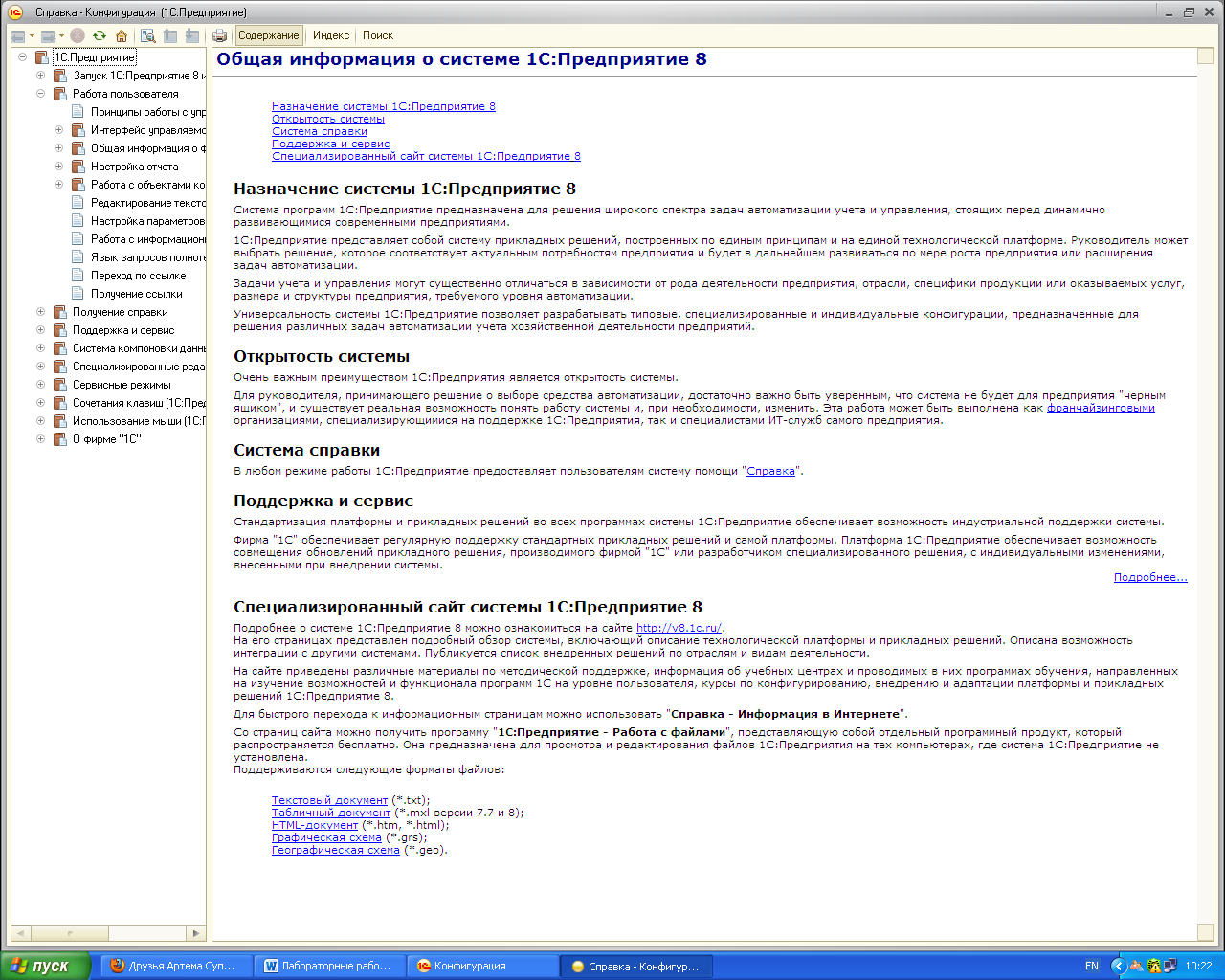
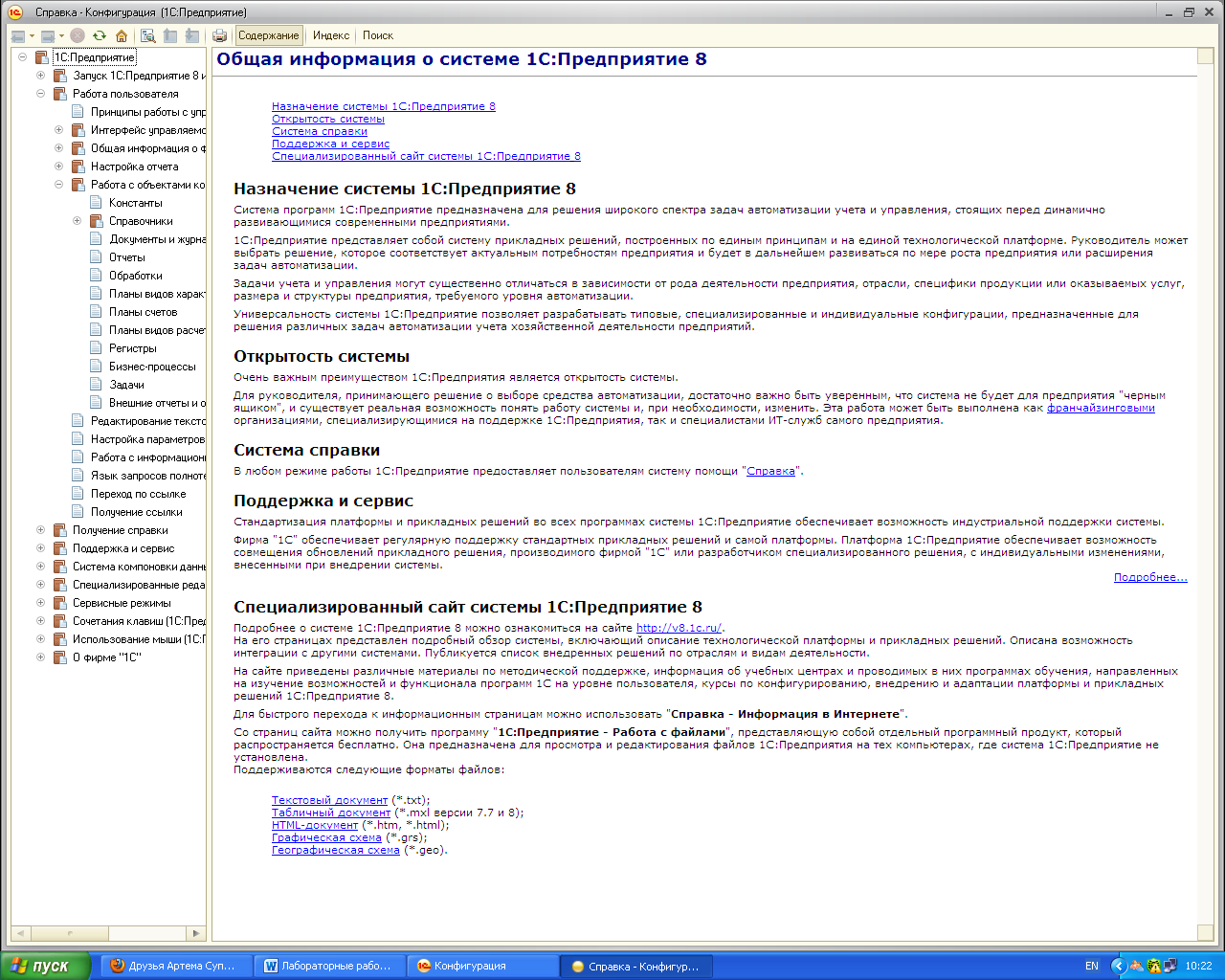

Последовательно раскрывая (надо щелкать на знаки «+») ветви дерева тем, можно перейти к описанию конкретного элемента данных.
Чтобы раскрыть сразу все ветви дерева, необходимо выбрать клавишами или мышью наименование темы корневой ветви дерева и нажать клавишу «*», которая расположена справа, на цифровой клавиатуре («серая звездочка»).
Для просмотра текста интересующей темы следует дважды щелкнуть мышью на наименовании темы.
Кнопки панели инструментов окна «Справка» позволяют быстро перемещаться от одной темы к другой.

=> Кнопка «Следующий» переходит к следующей по порядку теме. В дереве тем при необходимости будет открыта соответствующая ветвь, а выделение инверсным цветом будет перемещаться по названиям тем, показывая текущее положение в дереве. Для перехода к предыдущей по порядку теме используется кнопка «Предыдущий».

=> Программа хранит историю просмотров справочных тем. С помощью соответствующих кнопок происходит возврат на предыдущую просмотренную тему или на следующую просмотренную тему в истории просмотров.
Поиск справки по индексу
Окно «Справка» предоставляет возможность поиска справочной информации по индексу. В панели инструментов нажмите кнопку «Индекс». На экран выводиться окно «Справка: Индекс».
В верхней строке поле ввода, предназначенное для написания наименования темы. Под верхней строкой расположен отсортированный в алфавитном порядке список тем. Начните набирать название темы, по мере набора будет выделяться инверсным цветом тема, первые символы названия которой совпадают с вводимыми.
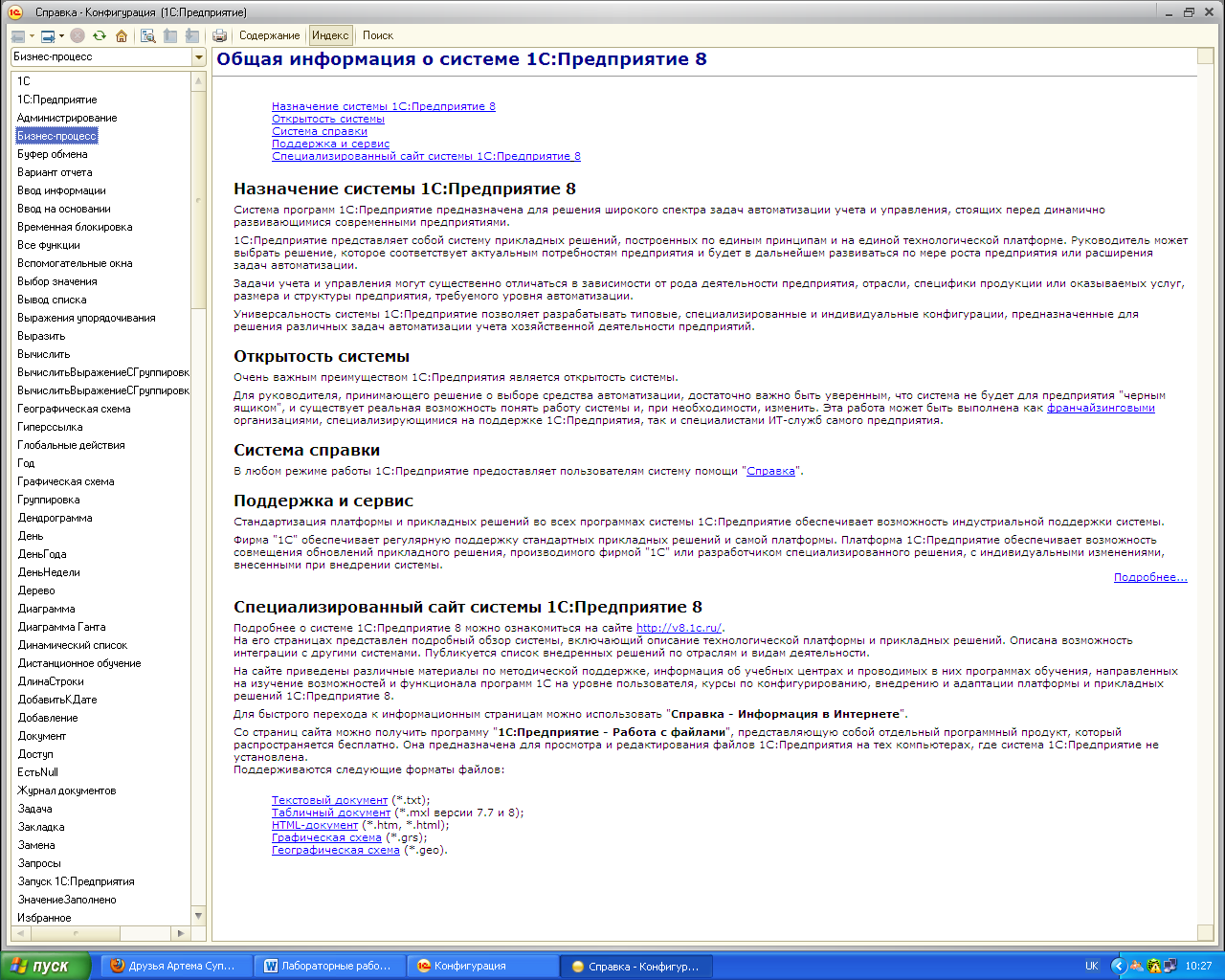
Когда нужная тема найдена, следует нажать клавишу ENTER. В окне «Справка» появится содержимое справки по данной теме.
Если по данной теме в содержании имеется несколько описаний, то их список будет предложен в окне «Выбор главы». Укажите нужную главу и нажмите клавишу «Показать».
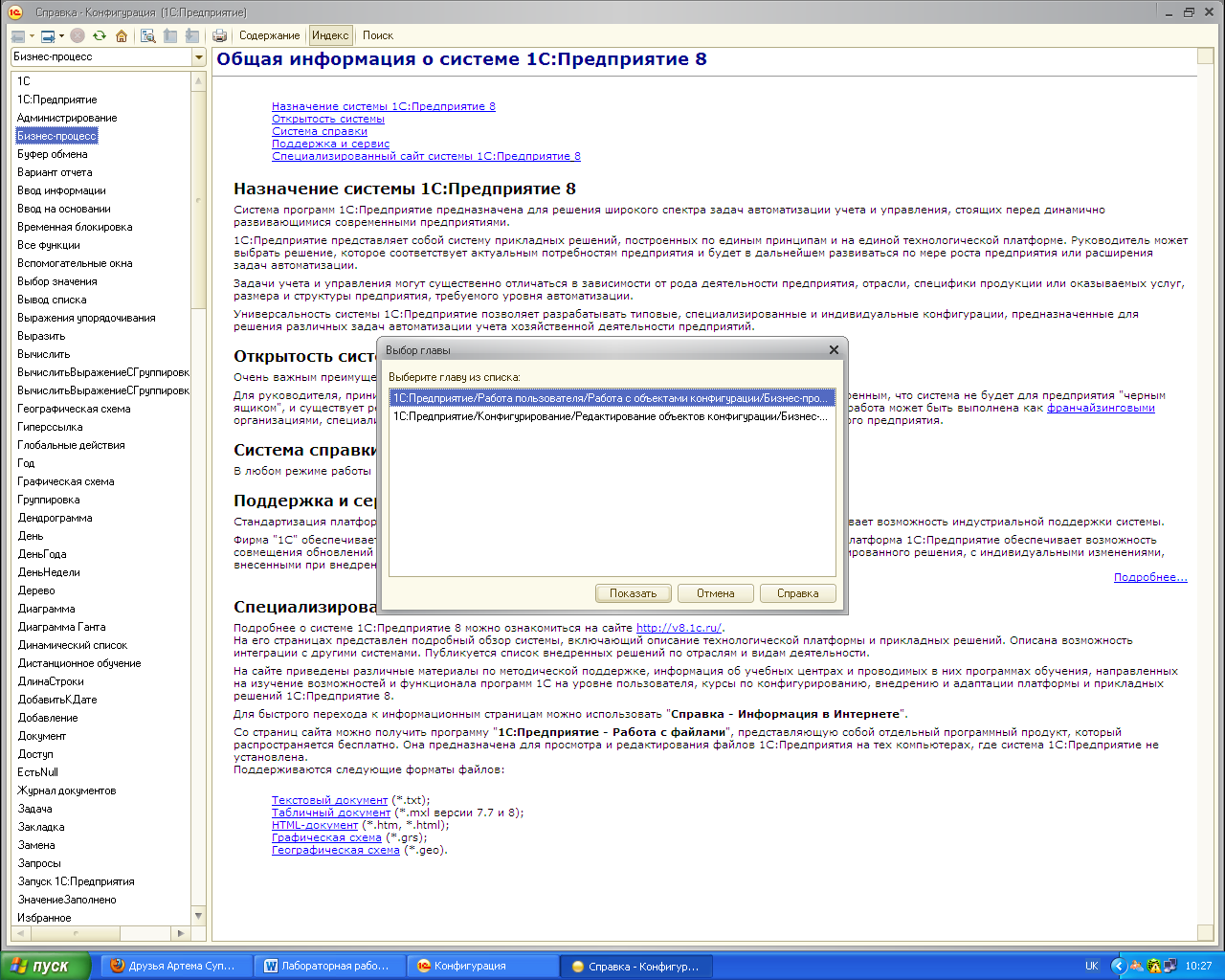
Любую тему описания можно вывести на печать. Для этого необходимо выбрать нужную тему описания, установить в текстовое поле курсор и обратиться в пункт меню «Пуск», подпункт «Печать». При необходимости распечатать только фрагмент справки его следует выделить в тексте, запомнить в буфере обмена и вставить затем запомненную часть в любой текстовый редактор, а затем распечатать.
Поиск в справке по теме
Из окна Справки удобно пользоваться также кнопкой Поиск. Набрав интересующий текст в верхней строке и нажав кнопку Печать, в нижнем окне Вы получите список тем справки, в которых встречаются заданные слова. Причем поиск ведется либо по словам целиком, либо по произвольному набору букв, входящему в состав слова, а также с учетом регистра или без.
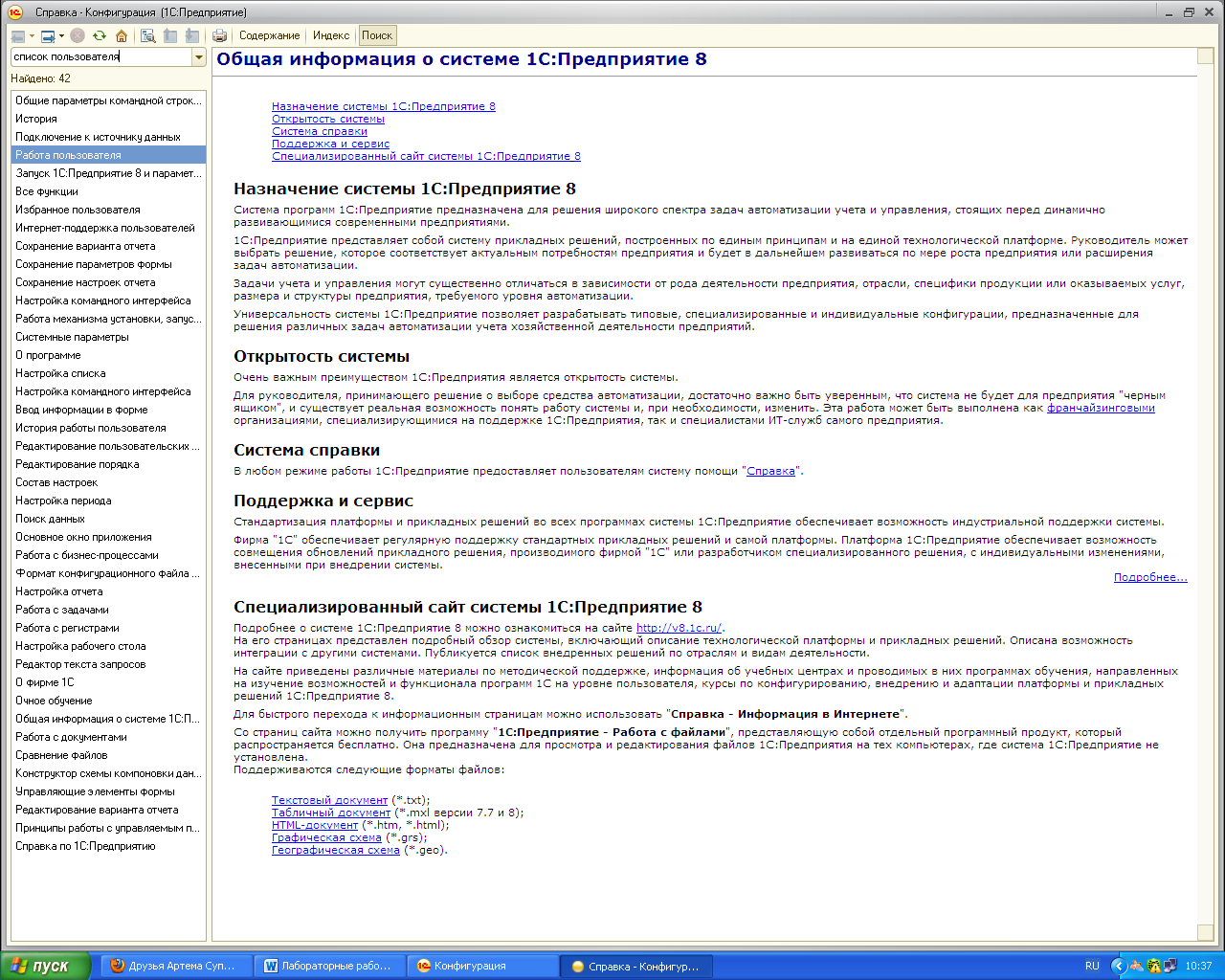
2.5. Режим «О программе»
Режим «О программе» вызывается выбором пункта «Помощь – О программе»  или кнопкой
или кнопкой
 на панели инструментов.
на панели инструментов.
Он предназначен для получения общей информации о системе «1С: Предприятие» и условиях конкретного запуска системы.
В появляющемся окне выводиться следующая информация:
· информация о текущей версии системы «1С: Предприятие»;
· информация о конфигурации, с которой в настоящий момент работает пользователь (наименование и версия конфигурации);
· сведения об информационной базе, с которой в настоящий момент работает пользователь: каталог, в котором располагается информационная база, и имя информационной базы, которое указывается в списке информационных баз в диалоге запуска «1С:Предприятия»;
· режим: формат базы данных (формат хранения информации) «Файловый» или «Клиент-Сервер»;
· приложение (Конфигуратор или 1С:Предприятие);
· имя пользователя, который работает с программой в данный момент.
Дополнения к описанию
Из пункта меню Справка можно вызвать также подпункт Дополнения к описанию, в котором можно узнать о тех изменениях в учете, которые произошли с момента последнего обновления релиза конфигурации, в связи с чем и был выпущен очередной новый релиз.
 2.7. Панель функций
2.7. Панель функций
Панель функций представляет в данной системе аналог существовавшего в версии 7.7 «Путеводителя по конфигурации». Данный режим может быть вызван из пункта меню Справка, а также традиционно он выводится на общую панель инструментов.
Кроме текстовой справки здесь содержатся интерактивные ссылки на различные режимы работы программы, переходя по которым после прочтения текста можно попасть в нужный журнал, начать вводить новый документ или формировать нужный отчет. По сути, всю работу в программе можно вести с помощью этой панели. Это особенно удобно в период освоения программы, когда пользователь еще плохо разбирается в архитектуре главного меню программы.
Подсказки в диалогах форм
В системе 1С: Предприятие для ввода и редактирования информации используются экранные формы (диалоги), которые создаются на этапе конфигурирования. С помощью диалоговых окон вводится и редактируется информация в документы, справочники, настраиваются параметры формирования отчетов.
Чтобы получить подсказку по конкретным реквизитам диалога, следует поместить указатель мыши над нужным реквизитом и немного подождать. Через 1…2 секунды возле указателя появиться надпись, поясняющая назначение реквизита.
Подсказки в диалогах форм
В системе 1С: Предприятие для ввода и редактирования информации используются экранные формы (диалоги), которые создаются на этапе конфигурирования. С помощью диалоговых окон вводится и редактируется информация в документы, справочники, настраиваются параметры формирования отчетов.
Чтобы получить подсказку по конкретным реквизитам диалога, следует поместить указатель мыши над нужным реквизитом и немного подождать. Через 1…2 секунды возле указателя появиться надпись, поясняющая назначение реквизита.
Задачи для самостоятельного выполнения, повышения практического опыта и наилучшего освоения лабораторного практикума:






